• Sony يتمتع Xperia بالعديد من الصفات ، اعتمادًا على الطراز والمدى الذي يوجد فيه ، سيكون لدينا بعض الخصائص أو غيرها ، ولكن إذا كان لديهم شيء مشترك ، للأسف ، فهذه هي المشاكل عند التشغيل. نظرًا لخطأ لم يتم حله بعد عن طريق الشراء ، بمرور الوقت لدينا سوني اريكسون قد لا تعمل.
لحسن الحظ لجميع المستخدمين ، نظرًا لأنها مشكلة شائعة ، هناك العديد من الحلول التي تسمح لنا باستعادتها دون فقد البيانات الموجودة على هاتفنا الذكي ، ما لم تكن المشكلة أكثر خطورة مما كنا نتخيله. في التفسيرات أو الطرق التالية ، سوف نعرض لك خطوة بخطوة ما يجب عليك القيام به حتى يمكن تشغيل هاتف Sony المحمول الخاص بك دون مشاكل ، مع الوثوق في أن أحد الحلول التالية سيسمح لنا باستعادته مرة أخرى.

لماذا يحدث؟
تعد الأخطاء على هواتف سوني المحمولة أكثر شيوعًا مما نعتقد. لهذا السبب ، من المهم معرفة كل من الأسباب أو الأسباب الرئيسية التي ربما أدت بنا إلى مشكلة خطيرة تتمثل في عدم قدرتنا على استخدام الهاتف الذكي.
خطأ في البطارية
يتعلق أحد الأسباب الرئيسية والأكثر شيوعًا لعدم تشغيل هاتفنا المحمول بالبطارية ، لأنه بدونها سيكون من المستحيل تشغيلها. عند توصيل هاتفنا المحمول بالطاقة ، سيتعين علينا معرفة ما إذا كان يضيء مصباح الإخطار ، وإلا فقد تكون المشكلة في الشاحن وسيتعين علينا تجربة واحد آخر أو من خلال كبل USB مباشرة إلى الكمبيوتر.

قد يكون الأمر هو أن البطارية أصبحت خارج المعايرة أو تحتاج إلى مزيد من الوقت لتتمكن من التشغيل ، لذلك نوصي بترك الهاتف المحمول موصولاً بالطاقة لمدة ساعة على الأقل ثم محاولة تشغيله لاحقًا ، وثقًا هذا الآن نعم الحظ معنا. أكثر ما يُنصح به هو القيام بذلك باستخدام ملف الشاحن الأصلي ، على الرغم من أن هذا لم يعد يعمل ، فيمكننا تجربة شاحن هاتف محمول آخر لدينا في المنزل.
تم إنشاء خطأ بواسطة الملحقات
على الرغم من أنها ليست شائعة جدًا ، إلا أن بطاقات MicroSD المختلفة لهواتفنا المحمولة قد تتسبب في حدوث خطأ يمنعنا من تشغيلها ، والأمر الأكثر استحسانًا هو إزالتها والقيام بنفس الشيء مع بطاقة SIM المشغل لدينا.
إذا كان لدينا بعض سماعات الرأس متصلة من خلال سمعي جاك ، يجب علينا أيضا فصله ، لأن المشكلة يمكن أن تأتي أيضا من هنا.
هل تفشل الشاشة؟
سبب آخر محتمل ، لم نأخذه بعين الاعتبار ، هو أن شاشة Sony السوداء ترجع إلى أجهزة لوحة الجهاز الخاصة بهذه الشركة وليس البرنامج نفسه. لذلك ، يجب أن نحاول معرفة ما إذا كان الجهاز يصدر أي نوع من الصوت. إذا كان الأمر كذلك ، فسيكون الجاني هو عرض الجهاز ولن يكون شيئًا معممًا على الهاتف الذكي. خلاف ذلك ، يجب أن نجرب الحلول التالية التي سنشرحها أدناه.
ما هي الحلول التي لدي؟
بعد محاولتنا العثور على الجاني الحقيقي ، لا يمكننا تشغيل هاتف Sony Xperia المحمول. حان الوقت للمضي قدمًا في رؤية الحلول التي يمكن أن تكون في متناولنا والتي ، في معظم الحالات ، ستعمل من أجلنا. بالطبع ، يجب أن نضع في اعتبارنا أنهم سيفعلون ذلك طالما أنه خطأ في البرنامج وليس عطلًا في الأجهزة. إذا كانت هذه هي الحالة الثانية ، فسيتعين علينا فقط الذهاب إلى الخدمة الفنية للشركة للمطالبة بالضمان ، إذا كان لا يزال موجودًا.
قم بإعادة تشغيل القوة على Sony Xperia
في حالة ما إذا كان هاتف Sony Xperia المحمول الخاص بنا لا يزال مغلقًا وبشاشة سوداء ، فسنجبره على إعادة التشغيل ، للقيام بذلك لدينا طريقتان ، لن تحذف أي منهما أي شيء من الهاتف الذكي. أول إعادة تشغيل قسري هي 10 ثوانٍ وتتكون من الضغط مع الاستمرار على زر الطاقة لمدة 10 ثانية ، حتى يهتز الهاتف الذكي ثلاث مرات ثم نحرره. باستخدام هذا الهاتف الذكي سيتم إيقاف تشغيله تمامًا وتشغيله مرة أخرى.

الطريقة الثانية أكثر تقدمًا وسنحتاج إلى ساعة أو ساعة توقيت لتنفيذها. بادئ ذي بدء ، سنضغط باستمرار على زر رفع الصوت وزر الطاقة لـ 120 ثانية تجاهل ما يظهر على الشاشة أو الاهتزازات. بعد هذا الوقت ، أطلقنا الهاتف الذكي ونوصله بالشاحن ، حتى يبدو أن هاتفنا المحمول قيد الشحن ويمكنك تشغيله.
قم بتحديث هاتفك المحمول مع تطبيق Xperia Companion
في حالة عدم استخدام أي مما سبق في تشغيل Sony Xperia ، فسنضطر إلى اللجوء إلى برنامج Sony Xperia Companion ، على الرغم من سيؤدي هذا إلى حذف كل ما قمنا بتخزينه على هاتفنا الذكي. للبدء بهذا الإصلاح ، سيتعين علينا أولاً قم بتنزيل البرنامج على موقعنا Windows or ماك الكمبيوتر وإجراء عملية تثبيت بسيطة.
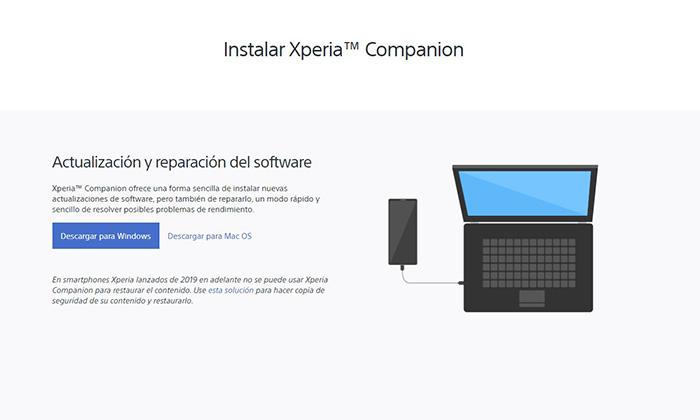
ثم سنفتح تطبيق Sony Xperia Companion على جهاز الكمبيوتر الخاص بنا ونوصل الهاتف المحمول بالكمبيوتر. انقر فوق إصلاح البرامج واتبع الخطوات التي يطلبها ، حتى يقوم هاتفنا المحمول بالتخلص من جميع الملفات والمشكلات ، لإعادة تثبيت أحدث إصدار مستقر.
قم بإعادة ضبط الجهاز وابدأ من جديد
إذا لم ينجح هذا على الرغم من إكمال جميع الخطوات ، يمكننا فقط محاولة إجراء إعادة تعيين ثابت من شأنها حذف جميع الملفات الموجودة على هاتفنا المحمول وتركها في اليوم الأول. للقيام بذلك ، سيتعين علينا تنفيذ الخطوات التالية:
- اضغط مع الاستمرار على زر الطاقة والحجم حتى يهتز الهاتف أو تظهر أيقونة Android.
- باستخدام مفاتيح الصوت لأعلى ولأسفل نتحرك ومع زر الطاقة ندخل.
- نضع أنفسنا على وضع الانتعاش الخيار والدخول.
- الآن نضع أنفسنا على خيار "مسح قسم ذاكرة التخزين المؤقت" واضغط مرة أخرى للدخول باستخدام زر الطاقة.
- بعد بضع ثوانٍ سنعود إلى نفس القائمة ، ولكن هذه المرة نذهب إلى "wipe data / factory reset" ثم ندخل.
- أخيرًا ، نختار الخيار حيث يقول "نعم" وننتظر الهاتف الذكي لحذف الكل المحتوى وتشغيله مرة أخرى.